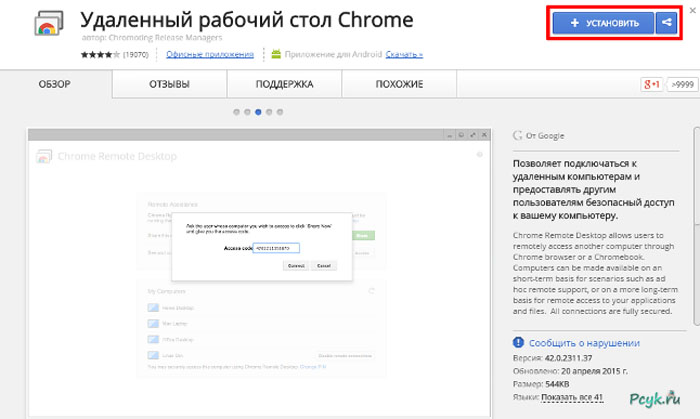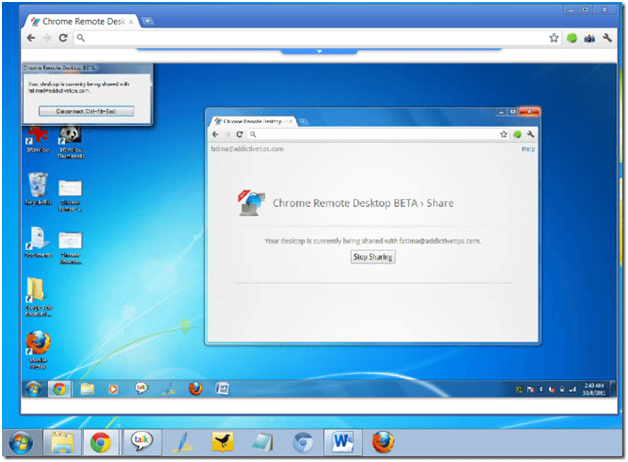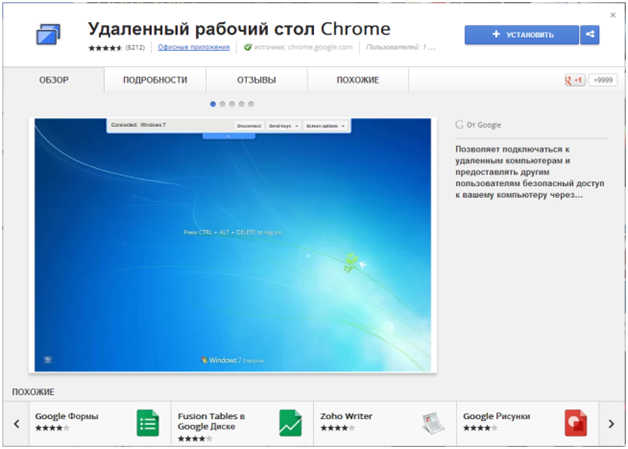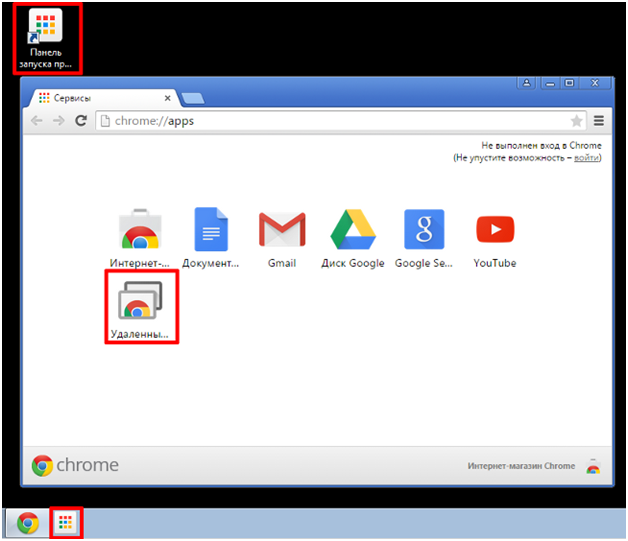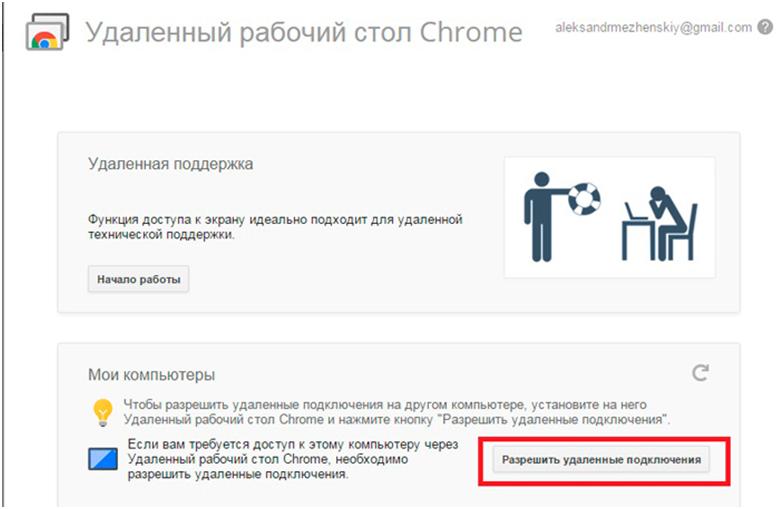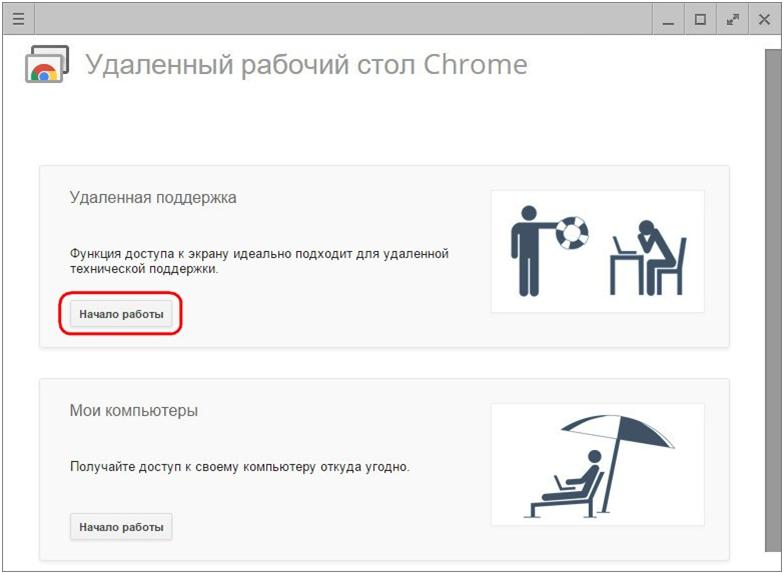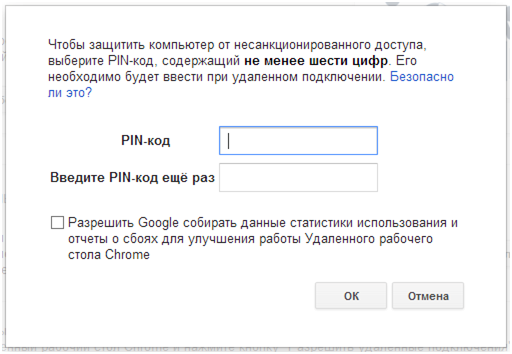Установка удаленного рабочего стола Chrome: инструкция по применению
Функция удаленного управления рабочим столом дает возможность подключиться к ПК с помощью интернета или локальной сети. Это позволяет выполнять задачи администратора или управлять компонентами в режиме on-line. Приложение, выполняющее роль проводника к удаленному доступу обеспечивает полное удаленное управление через браузер, таким образом можно загружать, запускать или даже удалять программы и файлы.
Они контролируют разного вида локальные сети, которые состоят из десятков и даже сотен единиц ПК и при этом расстояние между техникой весомое.
Во многих ситуациях от решения тех или иных вопросов в компьютерной тематике зависят и результаты всего производства.
Сегодня можно воспользоваться всеми разновидностями приложений для удаленного доступа к ПК, главным отличием становятся применяемые протоколы (Telnet, ARD, ICA и другие). Существуют и фирменные протоколы от корпораций. Еще одним отличием выступает тип управления (консольный и графический). Чтобы зашифровать используемые файлы, что важно, применяют протоколы SSH, TLS, SSL и т.д.
В большинстве случаев приложения такого рода складывались из двух частей, которые выполняют противоположные функции:
- Серверная часть (ее необходимо установить на компьютер, которым надо будет управлять);
- Клиентская часть (инсталлируется на ПК, с которого будет выполняться администрирование других устройств).
Со временем сфера системного управления позволила данным перейти в пользовательскую сферу, и таким образом удаленный доступ через браузер теперь могут выполнять все желающие. После перехода таких приложений в массы, изменилось и удобство работы с ними. Теперь вместо того, чтобы устанавливать 2 приложения на необходимых компьютерах, достаточного одного, которое выполнит функции клиента и сервера, исходя из своих конфигураций. Появились и специальные утилиты для работы во всемирной паутине, без необходимости дополнительных конфигураций, среди которых популярностью пользуется удаленный рабочий стол Google Chrome.
Где скачать удаленный рабочий стол Chrome
Установить Chrome на компьютер не сложно, для загрузки приложения надо выполнить только два шага:
- Заходим на
- При помощи нажатия на иконку «Установить» (вверху с правой стороны) начать загрузку программы, в следующем меню нажать на «добавить»
рис.2. После этого рабочий стол компьютера, а именно панель быстрого запуска и браузер Chrome обзаведутся иконкой нового приложения для удаленного доступа
Важный момент! После дебютного запуска программы, ее нужно авторизовать. Для этого надо настроить доступ к списку других ПК сети, и доступ к информации об электронной почте. Также необходимо подтвердить действия чата.
- Запустить новую вкладку браузера и нажать на кнопку «Приложения» (она находится чуть ниже поисковой строки), также можно открыть программу при помощи ярлыка в панели быстрого запуска или в меню рабочего стола;
- В списке найти и открыть программу «Удалённый рабочий стол Chrome pc». Чтобы посмотреть настройки удаленного доступа, нужно открыть раздел «Мои компьютеры» и нажать на строку «начало работы»;
- Когда процесс установки завершится, нужно ввести пароль (как минимум 6 цифр), потом еще раз подтвердить его и нажать на иконку «ОК»;
- На следующем этапе нужно подтвердить подключение к своей учетной записи и еще раз прописать пароль.
После всех этих манипуляций уже настроенная техника будет доступна в меню. «Мои компьютеры».
Подключение к удаленному рабочему столу Chrome
В меню выбора пользователю доступны два варианта:
- Удаленная поддержка;
- Мои компьютеры.
Принцип работы первого варианта такой: его используют, когда нужна удаленная помощь мастера или друга для каких-либо задач. Выбрав этот пункт, удаленный доступ Chrome выдаст случайный пароль, его необходимо сообщить тому пользователю, который должен управлять компьютером (для выполнения таких функций у него тоже должно быть соответствующее ПО).
Второй вариант позволяет настроить удаленный доступ Google сразу к нескольким устройствам. Для того чтобы воспользоваться данной функцией в меню «Мои компьютеры» нужно нажать на строку «Разрешить удаленные подключения». В качестве защиты разработчики предлагают установить пароль (от 6 цифр).
Далее нужно сменить конфигурации на других компьютерах. Чтобы установить удаленный доступ на рабочем столе нужно загрузить утилиту Remote Desktop, открыть свою учетную запись в Гугл и при загрузке в меню «Мои компьютеры» можно будет увидеть первое устройством.
Когда на нем работает браузер (даже в фоновом статусе, что установлено по умолчанию), есть возможность соединяться с удаленным ПК при помощи ввода пароля.
В других моментах стол Chrome управляется легко. Так, можно при помощи комбинаций клавиш управлять удаленной техникой, при этом, не задействовав основную. Также есть возможность открытия рабочего стола на весь экран, настройки разрешения и можно удалить удаленный доступ к компьютеру. На этом и заканчиваются функции программы. По сравнению с Team Viewer, утилита от Хрома оснащается понятным интерфейсом, и ее применение не нарушает лицензионных соглашений.
Теперь вы знаете, что такое удалённый рабочий стол Chrome и как им пользоваться. Остались вопросы? Задаем их внизу статьи!